Être les premiers services de streaming de musique du marché, Spotify a gagné en popularité auprès de ses utilisateurs, qu'ils soient gratuits ou payants, dans le monde entier. Elle vous permet de diffuser de la musique variée du monde entier ainsi que de suivre des podcasts. L'application est disponible pour iOS, Android, Winet les plateformes macOS. De plus, vous pouvez utiliser son application Web si vous préférez celle-ci.
Cependant, les utilisateurs ont un problème sur la façon de procéder. Arrêtez Spotify de l'ouverture au démarrage. Il s'agit d'un problème courant que vous rencontrerez avec Spotifyl'application de bureau de.
Lors de l'installation, il configure automatiquement l'application pour qu'elle s'ouvre au démarrage sans demander à l'utilisateur. En fait, cela ne devrait pas être autorisé. Chaque application ne doit s'ouvrir au démarrage qu'avec l'autorisation de l'utilisateur ou si l'utilisateur la définit.
Cependant, macOS et WinLes applications Dows démarrent automatiquement sans même demander la permission à l'utilisateur. Alors aujourd'hui, nous allons vous donner des solutions pour désactiver le démarrage automatique Spotify démarrage sur Mac et Windes douves.
Guide des matières Partie 1. Désactivation Spotify de Startup sur Winles sourdsPartie 2. Désactivation Spotify depuis le démarrage sur MacPartie 3. Astuce bonus : la meilleure façon de profiter des chansons hors ligne sans Spotify PremiumPartie 4. Envelopper
Winles utilisateurs de Dows peuvent utiliser 2 solutions pour arrêter Spotify de l'ouverture au démarrage comme cela sera montré dans les sections suivantes.
Notez que les utilisateurs de Mac peuvent également utiliser cette solution. La clé pour désactiver Spotify du démarrage automatique est dans l'application elle-même bien qu'il soit un peu difficile à trouver. Nous allons donc vous montrer où il se trouve et comment vous pouvez le désactiver dans les étapes ci-dessous :
Étape 1. lancement Spotify sur votre ordinateur.
Étape 2. Une fois l'application ouverte, recherchez Spotifysitué dans le coin supérieur droit, puis cliquez dessus. Sélectionner Paramètres des options. Une autre façon d'ouvrir Paramètres est en appuyant sur Ctrl + P sur votre clavier.
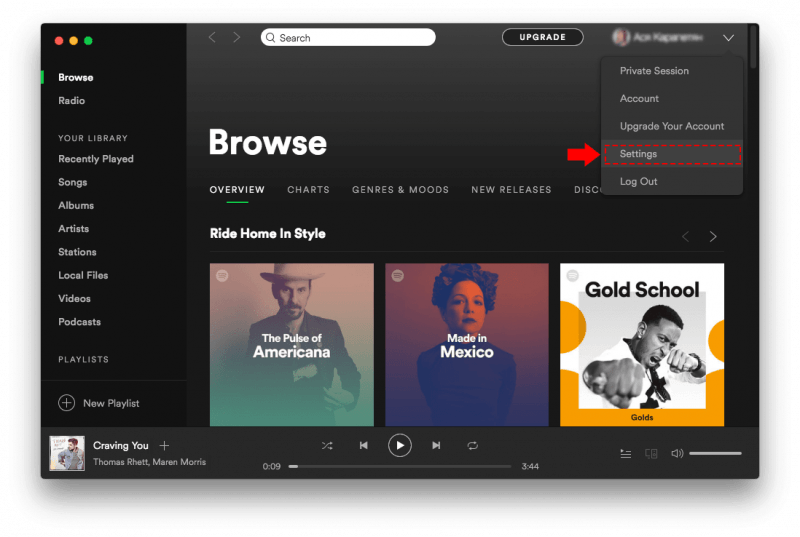
Étape 3. Faites défiler vers le bas jusqu'à ce que vous trouviez AFFICHER LES PARAMÈTRES AVANCÉS bouton en bas.
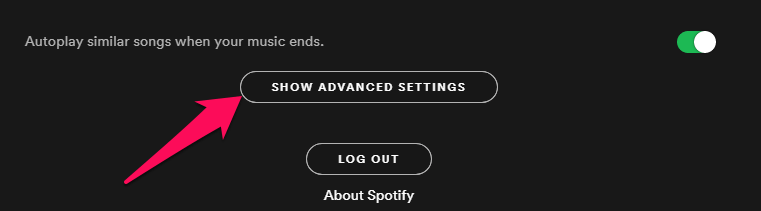
Étape 4. Faites défiler à nouveau jusqu'à ce que vous voyiez Démarrage et WinComportement de Dow.
Étape 5. Clique sur le Open Spotify automatiquement après vous être connecté à l'ordinateur icône déroulante, puis choisissez Non.

Je ne veux pas ouvrir le Spotify application ? Vous pouvez également utiliser le Gestionnaire des tâches de votre ordinateur. Cependant, les étapes pour Windows 7 et Winles dows 8/10 sont un peu différents, nous allons donc vous montrer les étapes à suivre pour arrêter Spotify de l'ouverture au démarrage.
Mais notez que si automatique Spotify démarrage a déjà été désactivé en utilisant la première méthode, alors vous ne pourrez pas utiliser cette deuxième méthode car l'option ne sera plus disponible.
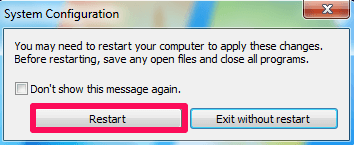
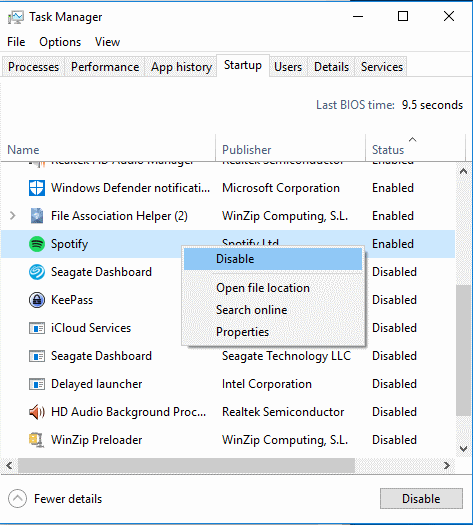
Cette solution est la plus facile et la plus simple pour arrêter automatiquement Spotify Commencez. Vous n'avez besoin que de quelques étapes.
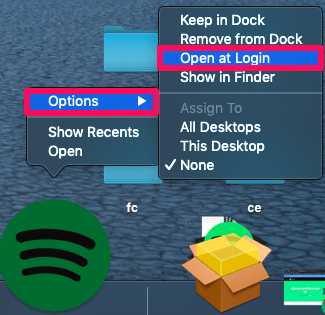
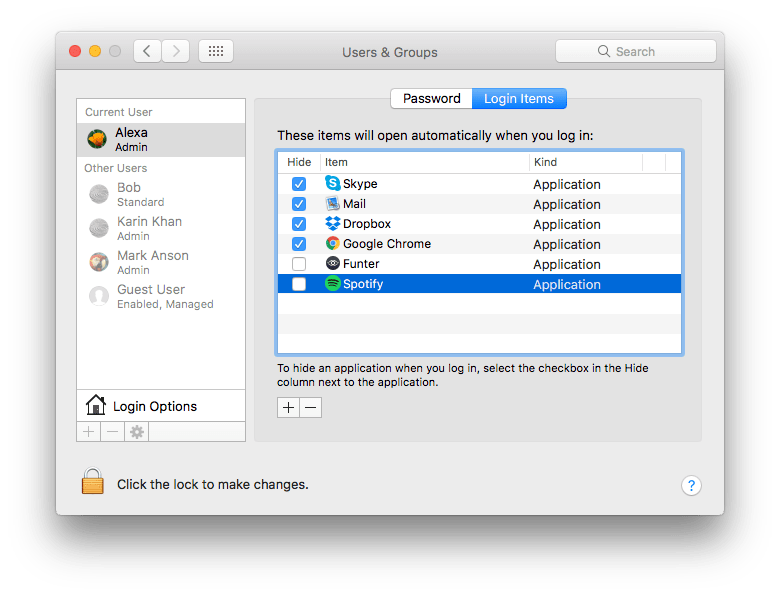
Nous vous recommandons d'utiliser DumpMedia Spotify Music Converter pour télécharger et convertir tout Spotify de la musique, des listes de lecture ou des albums à MP3, M4A, WAV et FLAC. Cet outil peut conserver la qualité d'origine de votre Spotify les fichiers vous aident à résoudre comment arrêter Spotify de l'ouverture au démarrage. C'est un puissant et rapide Spotify convertisseur qui vous permet de profiter de votre Spotify musique sans abonnement premium. Ainsi, vous donner gratuitement Spotify pour une écoute hors ligne!
Outre les caractéristiques mentionnées ci-dessus, DumpMedia Spotify Music Converter est également disponible en trois langues, mais nous travaillons à en ajouter d'autres. Vous pouvez même personnaliser la qualité du fichier audio de sortie en fonction de vos besoins.
Étape 1 : DumpMedia Spotify Music Converter supports Windows et Mac. Choisissez la bonne version et téléchargez-la à partir du bouton de téléchargement ci-dessus sur votre ordinateur. Après l'installation, lancez le programme et entrez Spotify lecteur Web.
Téléchargement gratuit Téléchargement gratuit
Étape 2 : Dans l'intégré Spotify lecteur Web, connectez-vous à votre Spotify compte et choisissez les chansons que vous souhaitez écouter hors ligne. Après cela, faites glisser et déposez la chanson sur le bouton de conversion (une icône plus).

Étape 3 : Choisissez votre format de sortie préféré.

Étape 4 : Une fois tous les paramètres définis, commencez à télécharger les chansons sélectionnées en appuyant sur le bouton Convertir. Ce convertisseur utilise une technologie avancée, vous aurez une conversion rapide et fluide, mais cela peut également dépendre de votre vitesse Internet. Accédez au dossier de destination pour voir vos fichiers téléchargés.

Spotify est une excellente plateforme de streaming musical pour profiter de vos chansons préférées. Cependant, il y a des moments où vous rencontrerez des problèmes qui peuvent entraver votre expérience d'écoute. Mais il vous suffit de quelques minutes de votre temps pour trouver la solution que vous recherchez. J'espère que nous avons pu vous aider à résoudre comment arrêter Spotify de l'ouverture au démarrage.
D'ailleurs, si vous voulez un Spotify téléchargeur que vous pouvez utiliser pour télécharger Spotify chansons et enregistrez-les sur votre ordinateur ou appareil mobile sans aucune limite, nous vous recommandons d'utiliser DumpMedia Spotify Music Converter. Vous êtes libre d'essayer ce logiciel à tout moment.
